Istnieje wiele sytuacji, w których musisz zmienić format wideo, aby go odtworzyć lub edytować. Ale jak zmienić typ pliku wideo? Ten post zawiera listę konwerterów wideo 6, które pomogą Ci zmienić format wideo na MP4 lub inne.
Filmy odgrywają ogromną rolę w naszym życiu. Oglądamy filmy, aby uzyskać informacje, udostępniamy filmy znajomym i rodzinie, a nawet możemy zarabiać na YouTube. Czasami jednak musimy zmienić format wideo udostępniać filmy, edytować filmy lub odtwarzać filmy.
Na przykład stworzyłem film w programie Windows Movie Maker na komputerze PC, ale muszę mieć możliwość odtwarzania go na komputerze Mac w szkole. Powiedziano mi jednak, że Quick Time nie rozpoznaje plików .wmv. Musiałem to zmienić na wideo MP4.
Myślę, że znasz poniższe 3 pytania.
NIE 1. Plik jest odtwarzany ze zniekształceniami. Możesz zmniejszyć rozmiar pliku wideo lub zmienić jego kod, aby rozwiązać ten problem.
NIE 2. Filmy zajmują zbyt dużo miejsca. Możesz skompresować wideo, aby pasowało do smartfona, tabletu lub innych urządzeń.
NIE 3. Twoje urządzenie nie rozpoznaje typu pliku. Możesz spróbować użyć odpowiedniego narzędzia, aby przekonwertować plik do innego formatu, aby go otworzyć.
Ogólnie rzecz biorąc, wszystkie te pytania można zakończyć, o ile korzystasz z konwertera wideo.
Dzisiaj ten post pokaże Ci krok po kroku, jak zmienić format wideo na MP4, MKV, AVI, MPG, WMV, MOV i inne na kilka różnych sposobów za pomocą bezpłatnego konwertera wideo. Ten samouczek działa na komputerach Mac, Windows i urządzeniach mobilnych.
1. Fabryka formatów (Wygraj 10.08.7/Vista/XP)
Format Factory to darmowy konwerter multimediów z reklamami. Ten darmowy konwerter wideo umożliwia konwersję wszystkich typów plików wideo, audio i graficznych. Obsługuje wiele różnych formatów wideo, w tym MPG, MP4, MP3, AVI, 3GP, OGG, BMP, WMV i inne.
Niestety jego instalator zawiera potencjalnie niechciane programy. Na przykład, kiedy instalowałem Format Factory, zostałem poproszony o zainstalowanie przeglądarki Chromium i rozszerzenia Search Manager dla Chrome. A jego interfejs wydaje się teraz nieaktualny.
Kroki, jak zmienić format wideo
Krok 1. Otwórz fabrykę formatów.
Krok 2. W lewym panelu wybierz odpowiedni format wideo z Wideo a Twoje pliki wideo zostaną przekonwertowane do tego konkretnego formatu.
Krok 3. Kliknij Dodaj plik a następnie wybierz plik multimedialny, który chcesz przekonwertować za pomocą tego bezpłatnego konwertera wideo, i kliknij Otwórz przycisk. Następnie, jeśli chcesz, możesz wybrać jakość i rozmiar wideo z Profilu lista rozwijana.
Krok 4. Kliknij OK przycisk, a następnie wybierz Rozpocznij przycisk, aby rozpocząć proces konwersji plików multimedialnych.
2. MiniTool Movie Maker (bezpłatny, Windows)
Jeśli chodzi o zmianę formatu wideo, zaleca się tutaj MiniTool Movie Maker, darmowy konwerter wideo.
Dzięki temu narzędziu nie potrzebujesz żadnej wiedzy na temat edycji wideo, aby łatwo zmienić typ pliku wideo, ponieważ oferuje interfejsy przypominające kreatory. Poza tym to bezpłatne narzędzie obsługuje prawie wszystkie formaty wideo, w tym WMV, MP4, AVI, MOV, F4V i inne.
Tutaj, na przykład, aby przekonwertować wideo na MP4, możesz wykonać poniższe proste czynności.
Kroki, jak zmienić format wideo na MP4
Krok 1. Dodaj swój plik wideo.
- Uruchom MiniTool Movie Maker, a następnie wybierz Tryb pełnej funkcjonalności aby uzyskać jego główny interfejs.
- Kliknij Importuj pliki multimedialne
- Wybierz plik wideo i kliknij przycisk Otwórz
- Ten darmowy konwerter wideo załaduje ten plik wideo.
- Przeciągnij ten plik wideo do scenorysu.
- Tutaj, jeśli chcesz, możesz dodać napisy do tego filmu, możesz dodać filtry i animacje do tego filmu, a także możesz przyciąć film, aby usunąć niechciane klatki z początku lub końca klipu.
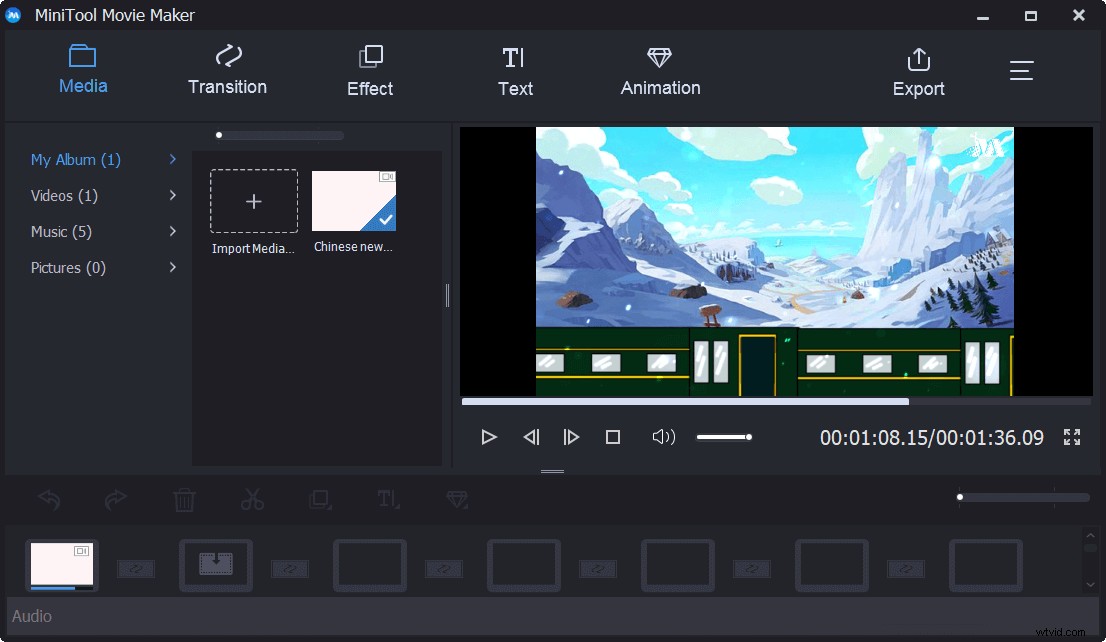
Krok 2. Wybierz format wideo.
Kliknij Eksportuj przycisk, a następnie wybierz nowy format wideo, taki jak MP4.
Następnie możesz zmienić rozdzielczość wideo, nazwę wideo i wybrać odpowiednie miejsce do przechowywania wideo.
Krok 3. Zacznij zmieniać format wideo
Gdy wszystkie ustawienia są w porządku, powinieneś kliknąć Eksportuj ponownie, aby rozpocząć konwersję. Czas konwersji zależy od sprzętu komputerowego i rozmiaru pliku wideo. Proszę cierpliwie czekać…
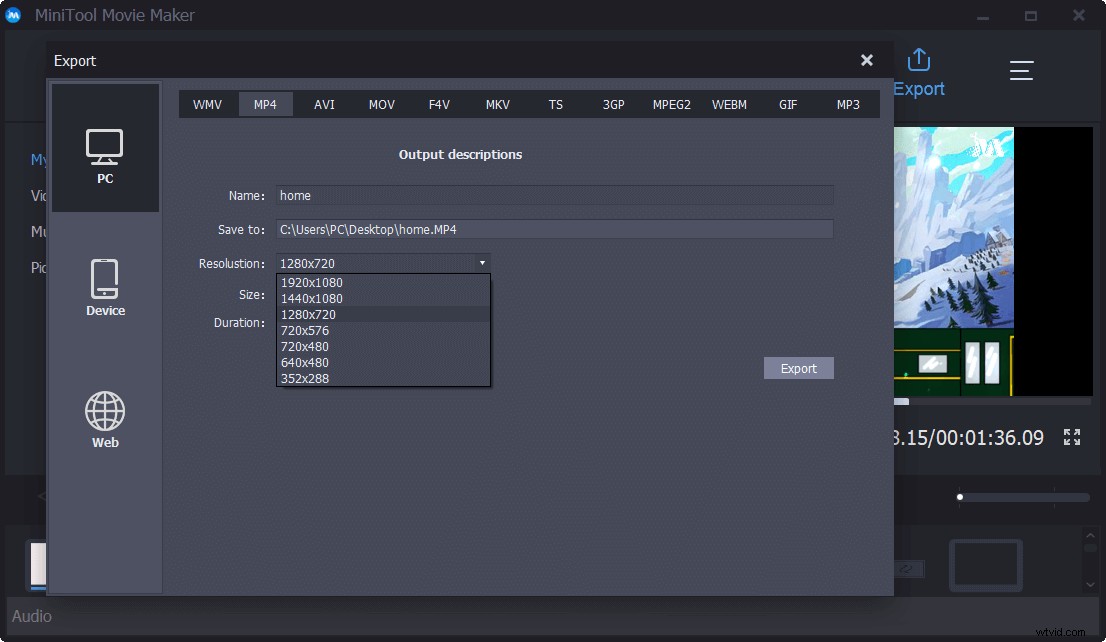
Po zakończeniu konwersji możesz kliknąć Znajdź cel możliwość obejrzenia filmu.
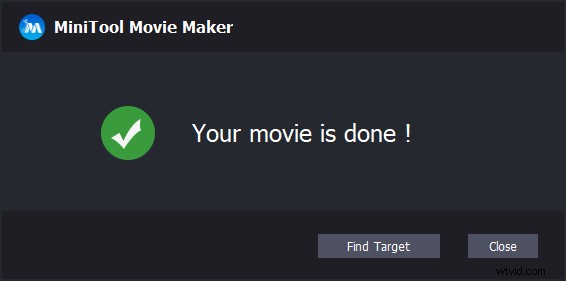
W rzeczywistości, oprócz zmiany typu pliku wideo, ten prosty i darmowy konwerter wideo może również pomóc w zapisaniu filmów na urządzenia mobilne.
Zapisz wideo na telefon komórkowy za pomocą programu MiniTool Movie Maker
Jak wiemy, posiadacze telefonów komórkowych zawsze borykają się z problemem nieobsługiwanych formatów multimedialnych. Aby rozwiązać ten problem, musisz znać pewne informacje na temat rozdzielczości wideo, współczynnika proporcji, kodeków wideo itp.
Na szczęście ten darmowy konwerter wideo, MiniTool Movie Maker, może pomóc Ci zapisywać wideo na różne urządzenia mobilne, w tym iPhone, iPad, Nexus, Samsung Note 9, smartfony, Xbox One, PS4, Apple TV, Sony TV.
Kroki, jak zmienić format wideo w telefonie komórkowym
- Możesz zaimportować wideo z Androida lub wideo z iPhone'a do MiniTool Movie Maker.
- Przeciągnij i upuść plik wideo do serii ujęć.
- Edytuj swój film, jak chcesz.
- Wybierz swoje urządzenie, aby je wyeksportować.
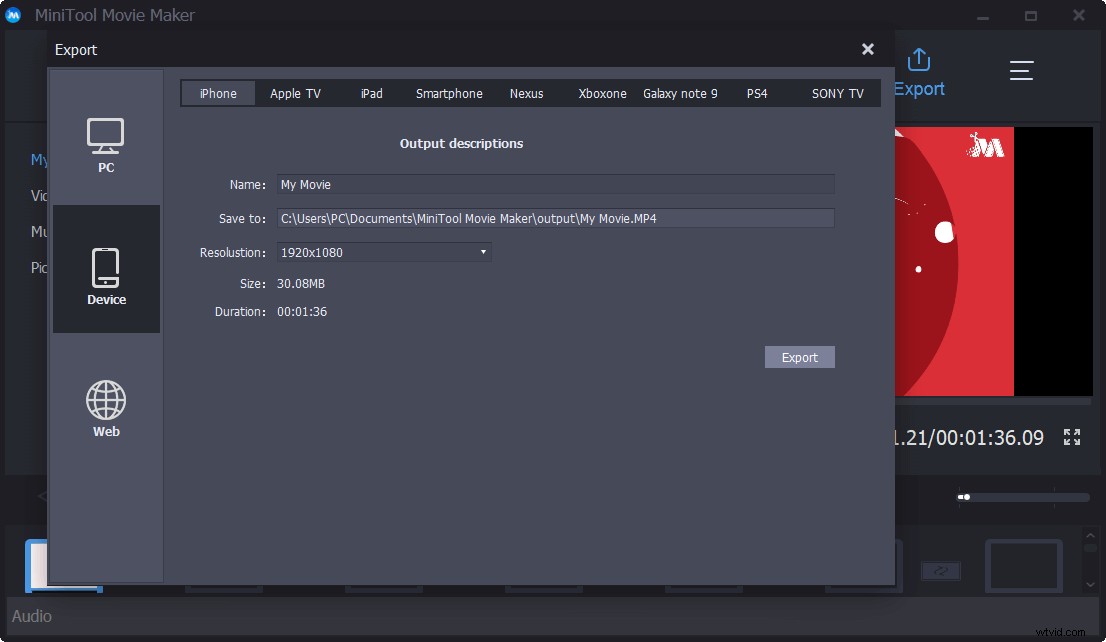
Cześć, łatwo zmieniam format wideo. Dzielę się tym darmowym konwerterem wideo, MiniTool Movie Maker, z wami wszystkimi.Kliknij, aby tweetować
MiniTool Movie Maker, darmowy konwerter wideo, nie tylko może łatwo zmienić format wideo, ale także pomoże Ci zapisać wideo na urządzenia mobilne. Jednak Mac OS X nie jest obecnie obsługiwany.
Czytając tutaj, użytkownicy komputerów Mac mogą wiedzieć:
„Jak zmienić format wideo na Macu?”
3. iMovie (Mac)
Chyba słyszałeś o iMovie, łatwym w użyciu edytorze wideo dla urządzeń Apple. iMovie jest znane ze swojej kreatywności i funkcjonalności.
Uwaga: Niektórzy użytkownicy systemu Windows chcą również mieć iMovie dla Windows ze względu na możliwości oprogramowania. Tutaj, jeśli jesteś jednym z nich, możesz zainteresować się tym postem iMovie na Windows - Top 6 alternatyw dla iMovie na PC 2019.Dzięki iMovie możesz łatwo edytować i oglądać filmy. Oczywiście możesz przekonwertować niektóre formaty wideo na MP4.
Kroki, jak zmienić format wideo na Macu
Krok 1. Otwórz iMovie.
Krok 2. Importuj swoje pliki.
Krok 3. Kliknij Nowy przycisk, aby utworzyć film. Tutaj masz następujące 2 opcje. Możesz wybrać odpowiedni, jak chcesz.
- Film :Połącz filmy, zdjęcia i muzykę, aby stworzyć własny film.
- Zwiastun :postępuj zgodnie z szablonem, aby stworzyć zwiastun filmu w hollywoodzkim stylu.
Krok 4. Dodaj pliki wideo do scenorysu. I edytuj ten film, jak chcesz.
Krok 5. Kliknij Udostępnij i wybierz Plik z menu, które się pojawi.
Krok 6. Wprowadź tytuł, opis i tagi dla swojego klipu wideo oraz określ format, rozdzielczość i jakość.
Krok 7. Kliknij Dalej i wybierz miejsce do jego przechowywania.
Krok 8. Kliknij Zapisz przycisk, aby rozpocząć konwersję formatu wideo do MP4.
Chociaż iMovie może pomóc w zmianie formatu wideo na komputerze Mac, ten darmowy konwerter wideo może być dość wybredny dzięki formatom importu. Możesz importować następujące formaty wideo MPEG-4 (MP4), MPEG-2, AVCHD, MOV (pliki QuickTime), DV lub HDV (wideo wysokiej rozdzielczości). Jeśli nie, musisz je przekonwertować przed importowaniem.
Wielu użytkowników może chcieć wiedzieć, jak zmienić format wideo na Androidzie/iPhone'ie, ponieważ na co dzień używamy telefonów. W poniższej części dowiesz się, jak zmienić format wideo na urządzeniach mobilnych.
4. Konwerter wideo (Android)
Aby zmienić format wideo na Androida, możesz spróbować użyć Video Converter na Androida.
To narzędzie może pomóc w konwersji do formatu MP4 lub H.264 lub MPG z najczęściej oglądanych formatów wideo przy zachowaniu oryginalnej jakości wideo.
Może zmniejszyć rozmiar pliku wideo do wysłania SMS-em itp.
Kroki, jak zmienić format wideo na Androidzie
- Otwórz aplikację konwertera na ekranie głównym.
- Aby przeglądać i dodawać prezentację MOV na swoim urządzeniu.
- Dotknij odśwież ikonę u góry, aby przeglądać i dodawać plik wideo.
- Przejdź do Konwertuj i wybierz format wideo, taki jak MP 4 z listy kodeków.
- Kliknij Rozpocznij przycisk, aby rozpocząć konwersję.
5. Odtwarzacz multimedialny VLC
Odtwarzacz multimedialny VLC, darmowy i otwarty, przenośny, wieloplatformowy odtwarzacz multimedialny, może również pomóc w zmianie formatu wideo.
Jak zmienić format wideo na MP4 za pomocą VLC Media Player
Krok 1. Otwórz odtwarzacz multimedialny VLC.
Krok 2. Kliknij Media i wybierz Konwertuj/Zapisz opcja.
Krok 3. Kliknij Dodaj przycisk, aby zaimportować plik wideo.
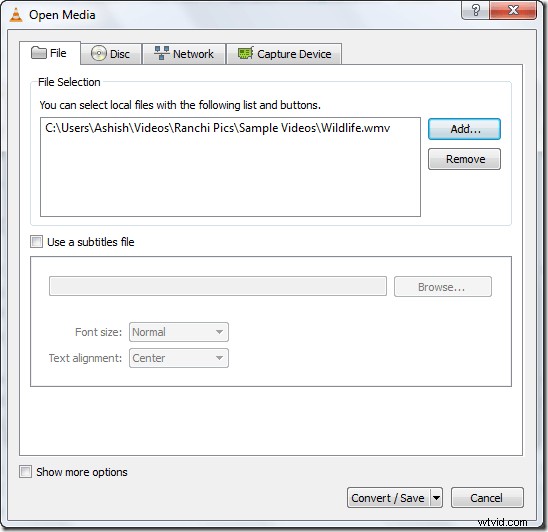
Krok 4. Kliknij Konwertuj/Zapisz przycisk znajdujący się na dole.
Krok 5. Możesz wybrać gotowy profil, klikając przycisk wyboru w Profil . Możesz też użyć trzech przycisków znajdujących się obok przycisku wyboru, aby edytować, usuwać lub tworzyć nowe profile.
Krok 6. Wybierz Przeglądaj obok Miejsca docelowego plik .
Krok 7. Wybierz lokalizację do zapisania nowego pliku wideo i wprowadź nazwę pliku wideo kończącą się rozszerzeniem pliku, na przykład wideo MP4.
Krok 8. Kliknij Zapisz przycisk, a następnie wybierz Rozpocznij przycisk, aby rozpocząć konwersję wideo.
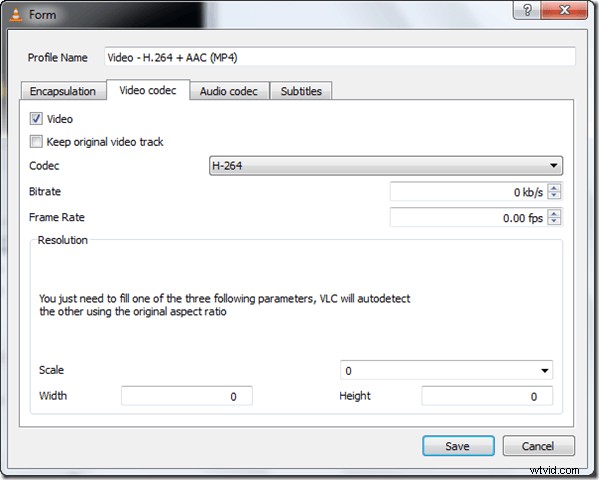
6. Konwerter wideo online
Na koniec chcę udostępnić Ci konwertowane wideo online, ponieważ niektórzy użytkownicy chcą zmienić format wideo bez instalowania żadnego oprogramowania.
OnlineVideoConverter.com (OVC) to darmowa aplikacja internetowa do konwersji multimediów online, która jest w pełni kompatybilna ze wszystkimi nowoczesnymi przeglądarkami. To bezpłatne narzędzie online do konwertowania wideo umożliwia szybką i łatwą konwersję dowolnego łącza wideo lub pliku z jednego formatu na inny bez instalowania oprogramowania.
OVC oferuje wysokiej jakości i superszybką konwersję do wielu formatów audio, w tym audio .mp3, .aac, .ogg, .wma, .m4a, .flac, .wav, a także formatów wideo, w tym .mp4, .avi, .mpg, . mov, .wmv, .flv, .m4v, .webm, .mkv i .3gp.
OVC obsługuje szeroką gamę portali wideo online, w tym YouTube, Dailymotion i Vimeo.
Teraz, jak mogę zmienić format wideo online?
Kroki to:
- Wybierz plik wideo, który chcesz przekonwertować z urządzenia lub pamięci w chmurze, albo wprowadź link do filmu.
- Wybierz format, na który chcesz przekonwertować z menu rozwijanego.
- Kliknij Więcej ustawień aby dostosować ustawienia, takie jak rozdzielczość wideo.
- Kliknij Rozpocznij aby rozpocząć proces konwersji.
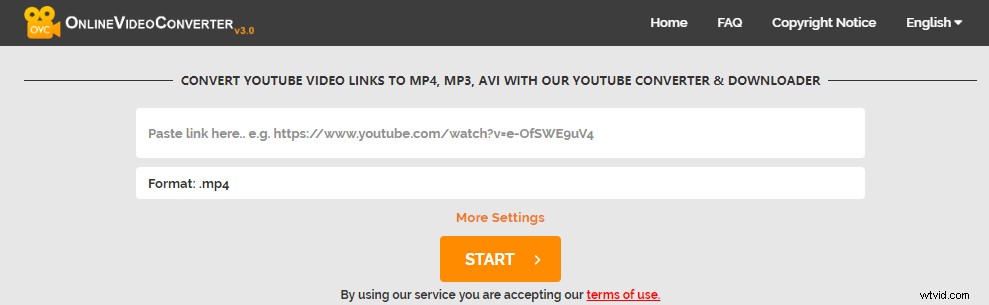
Oto 6 różnych konwerterów wideo, które pomogą Ci zmienić format wideo.Kliknij, aby tweetować
Zacznij zmieniać format wideo
Mamy nadzieję, że teraz wiesz, jak zmienić format wideo. Sześć omawianych przez nas konwerterów wideo może pomóc w zmianie formatu wideo na MP4 i inne.
Teraz wybierz swój ulubiony konwerter wideo, aby zmienić typ pliku wideo. Jeśli masz jakieś pytania, zostaw swoje komentarze poniżej. Rozwiążemy to tak szybko, jak to możliwe.
Jeśli masz jakieś inne sugestie dotyczące zmiany formatu wideo na MP4, podziel się nimi z nami. Z góry dziękuję!
